Ответы на вопросы на собеседование jQuery (часть 2). | Вопросы на собеседование Junior Java Developer.
- Как проверить, что элемент пустой?
Есть 2 способа, чтобы проверить пустой элемент или нет. Первый мы можем проверить это с помощью селектора «:empty».
И второй способ используя метод «$.trim()».- Как проверить существует ли элемент в JQuery?
Используя свойство JQuery length, мы можем убедиться существует элемент или нет.
- Для чего используется функция jQuery «.each()»?
Функция .each() применяется непосредственно на коллекции jQuery. Она выполняет итерацию по каждому соответствующему элементу в коллекции и выполняет обратный вызов на этом объекте. Это означает, что каждый раз, когда выполняется указанная функция (а выполняется она один раз для каждого совпавшего элемента) ключевое слово ‘this’ указывает на конкретный элемент DOM. Помните, что слово ‘this’ НЕ указывает на объект jQuery.
- Какая разница между $(‘div’) и $(‘<div/>’) в jQuery?
$(‘<div/>’) — создает новый элемент DIV, однако не добавляет его в DOM дерево.
$(‘div’) — выбирает все div элементы, присутствующие на странице.
- Какая разница между parent(), parents(), closest() в jQuery?
.parent([selector]) — находит родителя строго на один уровень вверх.
Пример: $(this).parent()
Для того чтобы получить родителя от родителя нужно применять цепочку вызовов (произвольной глубины): $(this).parent().parent()….
.parents([selector]) — возвращает список всех родительских узлов, и, может содержать селектор, для уточнения набора родителей.
Пример: $(this).parents(«li.test»)
.closest(selector, [context]) — возвращает первый ближайший родительский узел или же текущий узел — которые удовлетворяют условию в селекторе (селектор обязательный).
Основные отличия его от .parents():
- может вернуть и текущий узел
- обязательный селектор
- возвращает только первый элемент который попал под условие, поиск ведется тоже вверх по дереву.
- Какая разница между get() и eq() методами в jQuery?
Отметим различия методов get(i) и eq(i). Первый возвращает непосредственно DOM-объект элемента, идущего под номером i в наборе (кстати, нумерация начинается с 0). К такому элементу вы не сможете применить методы jQuery, зато сможете применить стандартные javascript методы. Метод eq(i) наоборот, возвращает i-й элемент в таком виде, что к нему можно применять методы jQuery. Вообще, для того, чтобы к элементам можно было применять методы библиотеки jQuery, они должны находиться в так называемом объекте jQuery, именно его возвращает функция $().
- Как добавить анимацию в jQuery?
Ключевым методом, на которой базируются все остальные, является метод animate(), с помощью которого можно задавать плавное изменение различных CSS-свойств:
.animate(properties, [duration], [easing], [callback])
properties — список CSS-свойств, участвующих в анимации и их конечных значений. Задаются объектом, в формате {ключ:значение}, например:{opacity: 50, width: 100, height: 200}.
duration — продолжительность выполнения анимации. Может быть задана в миллисекундах или строковым значением ‘fast’ или ‘slow’ (200 и 600 миллисекунд).
easing — изменение скорости анимации (будет ли она замедляется к концу выполнения или наоборот ускорится). Задается строковым значением: «linear» и «swing» (для равномерной анимации и анимации с ускорением). Другие варианты можно найти в плагинах.
callback — функция, которая будет вызвана после завершения анимации.
Пример. Пусть у нас есть элемент div с каким-нибудь текстом. Мы хотим плавно скрыть этот элемент, заменить текст, и плавно сделать элемент видимым:
Мы хотим плавно скрыть этот элемент, заменить текст, и плавно сделать элемент видимым:
значения «hide», «show» означают исчезновение и появление элемента, за счет параметра, к которому они применены.
- Как отключить JQuery анимацию?
Чтобы отменить выполнения всех анимаций используют «jQuery.fx.off». Установив это свойство в true, вы отключите все анимации, которые можно выполнять с помощью jQuery. Для того, что бы анимации заработали вновь, необходимо установить это свойство обратно в false.
Простой пример:
- Как остановить текущую запущенную анимацию в JQuery?
Используя метод «.stop()». Он останавливает выполнение текущей анимации.
- В чем разница между методами .empty () .remove () и .detach () в JQuery?
.empty() — очищает содержание выбранных элементов, т.е. удаляет все узлы-потомки (включая тексты) из выбранных элементов, все обработчики событий и внутренние кэш-данные.
.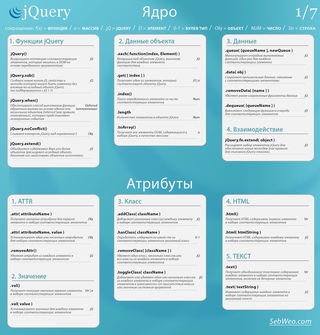 remove() — удаляет все выбранные элементы из DOM (указанный элемент и всех его потомков)
remove() — удаляет все выбранные элементы из DOM (указанный элемент и всех его потомков)
.detach() — удаляет все выбранные элементы из DOM (указанный элемент и всех его потомков), но метод .detach() сохраняет данные jQuery, ассоциированные с удаляемым элементом и поэтому они могут быть восстановлены.
- Какая разница между .bind() .live() .delegate() и .on()?
.bind() — навешивает обработчик непосредственно на элемент (когда тот есть в DOM-е). При удалении элемента так-же удаляется.
.live() — навешивает обработчик на document, используется делегирование (всплытие событий). Позволяет создать обработчик до того, как элемент появится в DOM-е. При удалении элумента обработчик не удаляется, а просто перестает срабатывать. Если в DOM снова вставить элемент, подходящий под селектор, обработчик снова отработает.
.delegate() — точно так-же, как и live, использует делегирование, только явно указывается узел, на который навешивается обработчик. (удобно для разработки модулей, или как их еще называют, виджетов).
.on() — объединяет возможности как bind, так и delegate (зависит от формы использования). Единый метод введен для того, чтобы не возникали вопросы какой метод использовать.
- Как создать клон объекта в JQuery?
Для клонирования в JQuery есть метод .clone() — создает полную копию выбранных элементов.
.clone( [withDataAndEvents] ) где withDataAndEvents — логическое значение, указывающее нужно ли копировать данные и обработчики событий у выбранных элементов. По умолчанию false. Пример:
- В чем разница между prop и attr?
.attr() — получает/устанавливает значение атрибутов выбранных элементов.
Метод .prop() появился в версии 1.6, многие ошибочно используют метод .attr() для доступа к свойствам элементов и модификации их значений. Дело в том, что с версии 1.6 .attr() работает непосредственно с атрибутом элемента и в некоторых случаях результат не совсем ожидаемый.

Например, если мы хотим узнать состояние чекбокса, то .attr() может выдать его значение по умолчанию (которое видно в исходниках HTML страницы). В этом случае нам нужно использовать метод .prop() — он вернет текущее значение свойства элемента.
- Что такое event.preventDefault?
- В чем разница между event.PreventDefault и event.stopPropagation?

.event.stopPropagation() — станавливает «всплытие» вызова события к родительским элементам. Данный метод работает для собственных событий, вызванных методом trigger(). Заметьте, что данный метод не будет применён к другим обработчикам событий.
- Как проверить есть переменная числом, используя JQuery 1.7+?
- Как проверить тип данных переменной в JQuery?
$.type(Object) где Object — элемент, класс которого требуется определить.
- Как привязать обработчик события к выбранному элементу, которое должно быть выполнено только один раз?
 Обработчик запускается лишь раз для каждого элемента. Обработчик события принимает объект event, который можно использовать для предотвращения поведения по умолчанию. Пример:
Обработчик запускается лишь раз для каждого элемента. Обработчик события принимает объект event, который можно использовать для предотвращения поведения по умолчанию. Пример:- Можно ли удерживать или задержать выполнение document.ready на некоторое время?
jQuery.holdReady(hold) — где hold в случае true приостанавливает выполнение обработчиков события ready, в случае false — возобновляет.
- Что такое цепочка методов в jQuery?
Например код: с использованием цепочки методов данный код будет выглядеть так:
- Можем ли мы использовать JQuery, чтобы сделать AJAX запрос?

- Какими методами можно сделать AJAX запрос в JQuery?
- load() — загрузка HTML кода в необходимый нам DOM элемент на странице.
- $.getJSON() — загружает данные в формате JSON (удобней и быстрее нежели XML).
- $.getScript() — данная функция загружает и выполняет локальный JavaScript.
- $.get() — загружает страницу, используя для передачи данных GET запрос.
- $.post() — данный метод аналогичен предыдущему, лишь передаваемые данные уйдут на сервер посредством POST’а.
- $.ajax() — это самый основной метод, а все последующие методы лишь обертки для метода jQuery.ajax.
- Что такое отсроченные(Deferred) объекты в jQuery?
Благодаря отложенным объектам, можно определять множество функций обратного вызова для какого-то результата, и любой из этих вызовов может быть использован после выполнения какой-либо задачи.
 Это может использоваться как в асинхронных, так и в обычных целях.
Это может использоваться как в асинхронных, так и в обычных целях. - Что делает метод finish()?
- Можно ли не указывать протокол в URL когда jQuery ссылается на CDNs?
- Что такое Jquery плагины и какие преимущества их использования?
- Что такое jQuery UI?
 Плагин
ПлагинjQuery Nearest Element | Плагин jQuery
🔔 Внимание..!! Получите 2 месяца бесплатного облачного хостинга с бонусом в размере 200 долларов США от Digital Ocean АКТИВИРОВАТЬ СДЕЛКУ
- Дом
- Плагины jQuery
- Плагин ближайшего элемента jQuery
Вам также могут понравиться
xBreadcrumbs Плагины jQuery с демонстрацией
jSnow – jQuery Snow Effect с демонстрацией
jQuery Mega Select List с демонстрацией
Распознавание лиц Плагин jQuery с демонстрацией
Плагин MobilySelect jQuery
Веб-типография LETTERING.JS Плагин jQuery
AviaSlider Плагин слайд-шоу jQuery с демонстрацией
imgAreaSelect обрезка изображений Плагин jQuery с демонстрацией
Стиль Плагин jQuery -my-tooltips с демонстрацией
Подключаемый модуль jQuery UniqueField с демонстрацией
Contactable — подключаемый модуль jQuery с демонстрацией
jQuery Page Curl с демонстрацией
Плагин jQuery Supersized 3. 0 с демонстрацией
0 с демонстрацией
Переверни! Плагин jQuery с демонстрацией
idTabs Плагин jQuery с демонстрацией
Tabify Плагин jQuery с демонстрацией
Содержащийся Sticky Scroll Плагин jQuery с демонстрацией
Отображение вашей любимой музыки с помощью jQuery и Last.fm Демонстрация
Плагин автозаполнения jQuery
Плагин gmap Google Maps для jquery
Как создать замену диалогового окна подтверждения jQuery
Autotab: плагин автозаполнения и фильтрации jQuery
zClip: jQuery ZeroClipboard
Плагин jQuery Splatter
Потрясающий плагин jQuery для создания волшебных макетов — Isotope
jQuery Roundrr — как создавать круговые галереи изображений с помощью jQuery
jQuery + Flot – Графики, холст и диаграммы
Плагин jQuery Horizontal Accordions: Easy Accordion
Плагин jQuery: Easy List Splitter
jRating – Гибкий плагин jQuery Ajax Rating
jTextTranslate: подключаемый модуль перевода jQuery
TN34 Timetabs — подключаемый модуль jQuery
Слайд-шоу Барака в jQuery
bgStretcher — подключаемый модуль растяжки фона jQuery
Создание привлекательных фотоэффектов до и после с помощью jQuery 9000 5
Меню навигации Blend Effect в jQuery
Подключаемый модуль TipTip jQuery
Jcrop — подключаемый модуль jQuery для обрезки изображений
Подключаемый модуль JQuery Google Translate
JQuery Google Maps V1. 01
01
OpenSocial jQuery Mixi Platform
Создание слайд-шоу на базе Flickr в jQuery
Создание инструмента обмена сообщениями в стиле Digg с помощью jQuery
Создание интерактивной карты с помощью Raphael
Поиск и публикация с помощью jQuery
Easy Slider 1.7 – Nu Американская навигация jQuery Slider
FontEffect — подключаемый модуль jQuery
Columnizer — подключаемый модуль jQuery
Сайт поиска документов Web 2.0 с jQuery
jQuery.popeye: альтернатива встроенному лайтбоксу со слайд-шоу 9Плагин jQuery: Easy Image Zoom Плагин галереи содержимого запроса
ToggleSlide jQuery Поле выбора
Подключаемый модуль Galleriffic jQuery
Просмотр 3D-галереи Подключаемый модуль jQuery
Анимированная сортировка таблиц JQuery — поддержка REGEXP
В центре внимания: ограниченные стикеры с jQuery
s3Slider image slider Плагин jQuery
Окно выбора icSelectionBox — Плагин JQuery
jxSlider Контент, загруженный ajax Плагин jQuery
Визуализация карты метро Плагин jQuery
jQuery Banner Rotator
9 0002 Плагин просмотра изображений YoxView jQueryПодсказка | Chart.
 js
jsКонфигурация всплывающей подсказки
Пространство имен: options.plugins.tooltip , глобальные параметры всплывающих подсказок диаграммы определены в Chart.defaults.plugins.tooltip .
| Имя | Тип | По умолчанию | Описание |
|---|---|---|---|
включено 9 0190 | логический | true | Включены ли всплывающие подсказки на холсте? |
внешний | функция | ноль | См. раздел внешней всплывающей подсказки. |
режим | строка | взаимодействие.режим | Устанавливает элементы, отображаемые во всплывающей подсказке. далее…. |
пересечение | логическое значение | взаимодействие. | положение мыши пересекается с элементом. Если false, режим будет применяться всегда. |
позиция | строка | 'среднее' | Режим позиционирования всплывающей подсказки. подробнее… |
обратные вызовы | объект | См. раздел обратных вызовов. | |
itemSort | function | Сортировка элементов всплывающей подсказки. подробнее… | |
фильтр | функция | Фильтр элементов всплывающей подсказки. больше… | |
backgroundColor | Color | 'rgba(0, 0, 0, 0.8)' | Цвет фона подсказка. |
titleColor | Color | '#fff' | Цвет текста заголовка. |
titleFont | Font | {начертание: 'жирный'} | См. Шрифты. |
titleAlign | string | 'left' | Горизонтальное выравнивание строк текста заголовка. подробнее… |
titleSpacing | number | 2 | Интервал для добавления вверху и внизу каждой строки заголовка. |
titleMarginBottom | номер | 6 | Поле для добавления внизу раздела заголовка. |
bodyColor | Color | '#fff' | Цвет основного текста. |
bodyFont | Шрифт | {} | См. Шрифты. |
bodyAlign | string | 'left' | Горизонтальное выравнивание строк основного текста. больше… больше… |
bodySpacing | число | 2 | Интервал для добавления вверху и внизу каждого элемента всплывающей подсказки. |
footerColor | Color | '#fff' | Цвет текста нижнего колонтитула. |
Нижний колонтитул Шрифт | Шрифт | {жирность: 'жирный'} | См. Шрифты. |
footerAlign | string | 'left' | Горизонтальное выравнивание строк текста нижнего колонтитула. подробнее… |
footerSpacing | номер | 2 | Интервал для добавления вверху и внизу каждой строки нижнего колонтитула. |
footerMarginTop | номер | 6 | Поле для добавления перед отрисовкой нижнего колонтитула. |
заполнение | заполнение | 6 | заполнение внутри всплывающей подсказки. |
CaretPadding | число | 2 | Дополнительное расстояние для смещения конца стрелки всплывающей подсказки от точки подсказки . |
размер каретки | номер | 5 | Размер стрелки всплывающей подсказки в пикселях. |
угловой радиус | номер | объект | 6 | Радиус кривых углов всплывающей подсказки. |
multiKeyBackground | Цвет | '#fff' | Цвет для рисования за цветными прямоугольниками, когда несколько элементов находятся в подсказка. |
displayColors | boolean | true | Если true, цветные поля отображаются во всплывающей подсказке. |
boxWidth | number | bodyFont.size | Ширина поля цвета, если displayColors имеет значение true. |
boxHeight | номер | bodyFont.size | Высота поля цвета, если displayColors имеет значение true. |
boxPadding | номер | 1 | Прокладка между цветовой рамкой и текстом. |
usePointStyle | boolean | false | Используйте соответствующий стиль точек (из параметров набора данных) вместо цветовых полей, пример: звезда, треугольник и т. д. (размер основан на минимальном значении между boxWidth и boxHeight). |
borderColor | Color | 'rgba(0, 0, 0, 0)' | Цвет границы. |
borderWidth | номер | 0 | Размер границы. |
rtl | boolean | true для отображения всплывающей подсказки справа налево. | |
textDirection | string | canvas’ по умолчанию | холст для рендеринга всплывающих подсказок, независимо от css, указанного на холсте |
xAlign | string | undefined | Положение курсора всплывающей подсказки в направлении X. больше |
yAlign | string | undefined | Положение курсора подсказки в направлении Y. подробнее |
Примечание
Если вам нужны дополнительные визуальные настройки, используйте всплывающую подсказку в формате HTML.
Режимы положения
Возможные режимы:
-
'среднее' -
'ближайшее'
' средний' поместит всплывающую подсказку в среднее положение элементов, отображаемых во всплывающей подсказке. 'nearest' поместит всплывающую подсказку в позицию элемента, ближайшую к позиции события.
Вы также можете определить пользовательские режимы положения.
Выравнивание всплывающей подсказки
Параметры xAlign и yAlign определяют положение курсора всплывающей подсказки. Если эти параметры не установлены, определяется оптимальное положение каретки.
Поддерживаются следующие значения параметра xAlign .
-
«левый» -
«по центру» -
«справа»
Поддерживаются следующие значения параметра yAlign .
-
'сверху' -
'по центру' -
'снизу'
Выравнивание текста
90 002 Параметры titleAlign , bodyAlign и footerAlign определяют горизонтальное положение строк текста. относительно окна всплывающей подсказки. Поддерживаются следующие значения.
относительно окна всплывающей подсказки. Поддерживаются следующие значения.-
«слева»(по умолчанию) -
«справа» -
«по центру»
Эти параметры применяются только к текстовым строкам. Цветовые поля всегда выравниваются по левому краю.
Sort Callback
Позволяет сортировать элементы всплывающей подсказки. Должен реализовать как минимум функцию, которую можно передать в Array.prototype.sort (открывается в новом окне). Эта функция также может принимать третий параметр, который является объектом данных, передаваемым на диаграмму.
Обратный вызов фильтра
Позволяет фильтровать элементы всплывающей подсказки. Должен реализовать как минимум функцию, которую можно передать в Array.prototype.filter (открывается в новом окне). Эта функция также может принимать четвертый параметр, который является объектом данных, передаваемым на диаграмму.
Обратные вызовы всплывающей подсказки
Пространство имен: options. , всплывающая подсказка имеет следующие обратные вызовы для предоставления текста. Для всех функций  plugins.tooltip.callbacks
plugins.tooltip.callbacks этот будет объектом всплывающей подсказки, созданным из Конструктор всплывающей подсказки . Если обратный вызов возвращает undefined , то будет использоваться обратный вызов по умолчанию. Чтобы удалить вещи из всплывающей подсказки, обратный вызов должен возвращать пустую строку.
Пространство имен: data.datasets[].tooltip.callbacks , элементы, отмеченные Да в столбце Переопределение набора данных может быть переопределено для каждого набора данных.
Контекст элемента всплывающей подсказки создается для каждого элемента, отображаемого во всплывающей подсказке. Это основная модель, с которой взаимодействуют методы обратного вызова. Для функций, возвращающих текст, массивы строк обрабатываются как несколько строк текста.
| Имя | Аргументы | Тип возврата | Переопределение набора данных | Описание |
|---|---|---|---|---|
TooltipItem[] | строка | строка [] | undefined | Возвращает текст для отображения перед заголовком. | ||
заголовок | TooltipItem[] | строка | строка [] | не определено | Возвращает текст для отображения в качестве заголовка всплывающей подсказки. | |
afterTitle | TooltipItem[] | строка | строка [] | undefined | Возвращает текст для отображения после заголовка. | |
beforeBody | TooltipItem[] | строка | строка [] | undefined | Возвращает текст для отображения перед разделом body. | |
beforeLabel | TooltipItem | строка | строка [] | undefined | Да | Возвращает текст для отображения перед отдельной меткой. Это будет вызываться для каждого элемента во всплывающей подсказке. |
метка | TooltipItem | строка | строка [] | undefined | Да | Возвращает отображаемый текст для отдельного элемента во всплывающей подсказке. больше… больше… |
labelColor | TooltipItem | объект | undefined | Да | Возвращает цвета для отображения для элемента всплывающей подсказки. подробнее… |
labelTextColor | TooltipItem | Color | undefined | Да | Возвращает цвета текста метки для элемента всплывающей подсказки. |
labelPointStyle | TooltipItem | объект | undefined | Да | Возвращает стиль точки для использования вместо цветовых полей, если usePointStyle имеет значение true (объект со значениями pointStyle и вращение ). Реализация по умолчанию использует стиль точек из точек набора данных. подробнее… |
afterLabel | TooltipItem | string | строка [] | не определено | Да | Возвращает текст для отображения после отдельной метки. |
afterBody | TooltipItem[] | строка | строка [] | undefined | Возвращает текст для отображения после основного раздела. | |
beforeFooter | TooltipItem[] | строка | строка [] | undefined | Возвращает текст для отображения перед разделом нижнего колонтитула. | |
нижний колонтитул | TooltipItem[] | строка | строка [] | undefined | Возвращает текст для отображения в качестве нижнего колонтитула всплывающей подсказки. | |
afterFooter | TooltipItem[] | строка | строка [] | undefined | Текст для отображения после раздела нижнего колонтитула. |
Обратный вызов по этикетке
9Обратный вызов метки 0167 может изменить текст, отображаемый для данной точки данных. Типичный пример для демонстрации единицы. В приведенном ниже примере перед каждой строкой ставится
Типичный пример для демонстрации единицы. В приведенном ниже примере перед каждой строкой ставится '$' .
Обратный вызов цвета метки
Например, чтобы вернуть красное поле с синей пунктирной рамкой, которая имеет радиус границы для каждого элемента во всплывающей подсказке, вы можете сделать:
Обратный вызов стиля точки метки
Например, чтобы вместо этого рисовать треугольники обычного цветового поля для каждого элемента во всплывающей подсказке, которую вы можете сделать:
Контекст элемента всплывающей подсказки
Элементы всплывающей подсказки, передаваемые в обратные вызовы всплывающей подсказки, реализуют следующий интерфейс.
Внешние (настраиваемые) всплывающие подсказки
Внешние всплывающие подсказки позволяют подключиться к процессу рендеринга всплывающих подсказок, чтобы вы могли отображать всплывающую подсказку по своему усмотрению. Обычно это используется для создания всплывающей подсказки в формате HTML вместо всплывающей подсказки на холсте.

 пересечение
пересечение